适用于 Windows 10、8、7 的 Dell Inspiron N5010 驱动程序下载和更新
已发表: 2021-06-06今天,我们将解释下载 Dell Inspiron N5010 驱动程序的最简单方法。 阅读整篇文章以找到理想的方法!
在所有 PC 用户中,戴尔 Inspiron N5010 笔记本电脑是相当有名的笔记本电脑。 而且,如果您想保持其一致性,确保它必须与最新的 Windows 驱动程序相关联非常重要。
Dell Inspiron 笔记本电脑需要特定的驱动程序才能准确执行每项功能。 当一堆驱动程序出现问题或过时时,笔记本电脑就无法正确执行任务。 除此之外,如果这些驱动程序没有统一更新,那么它会直接影响您领先的戴尔 Inspiron 笔记本电脑的整体性能。 因此,不时更新驱动程序是非常有必要的。
如果您想知道如何为您的戴尔笔记本电脑下载和安装适用于 Windows 10 的戴尔 Inspiron N5010 驱动程序,那么这篇文章会有所帮助。 这篇文章将引导您了解以最佳方式执行驱动程序更新的最佳方法。
下载、安装和更新适用于 Windows 10 的 Dell Inspiron N5010 的方法
您可以按照以下共享的方法获取最新的 Dell Inspiron N5010 驱动程序。 阅读更多关于他们的信息!
方法一:从官网下载戴尔 Inspiron N5010 驱动
如果您有足够的时间和技术知识,尤其是驱动程序方面的知识,那么您可以从戴尔官方网站为您的戴尔 Inspiron N5010 笔记本电脑执行驱动程序更新。 作为著名的计算机制造商之一,戴尔通过在每个可能的空间为用户提供便利来履行其所有责任。 同样,讨论驱动程序,然后它会定期向自己发布最新的驱动程序更新。 因此,用户可以使用戴尔官方驱动程序支持来安装准确和最新的驱动程序。 以下是需要遵循的步骤:
第 1 步:转到戴尔的官方驱动程序和下载页面。
第 2 步:现在您有两个选择,您可以单击网站上的自动检测功能,也可以输入型号、Dell 服务标签和Dell EMC 产品 ID 。
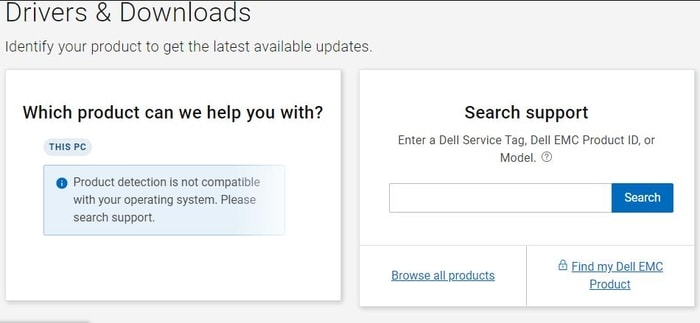
第 3 步:接下来,要在页面上检索所有 Dell Inspiron 驱动程序的列表,您需要单击检测驱动程序选项。
第 4 步:之后,找到兼容的 Windows 操作系统,然后单击下载选项以下载 Dell Inspiron 驱动程序。
第5步:双击下载的文件运行它。
第 6 步:现在,按照屏幕上的说明完成安装过程。
第 7 步:重新启动 Dell Inspiron N5010 笔记本电脑以验证更改。
您已经成功下载并更新了适用于您的戴尔笔记本电脑的戴尔 Inspiron N5010 驱动程序。 现在,享受它的最佳性能。
另请阅读:适用于 Windows 10 的戴尔驱动程序免费下载和更新
方法 2:使用设备管理器更新 Dell Inspiron N5010 驱动程序
Windows 带有一个名为设备管理器的默认程序,用于远程管理驱动程序。 设备管理器是一个有用的程序,允许用户更新、回滚、卸载和禁用驱动程序。 就目前而言,用户需要按照下面分享的简单步骤来更新戴尔 Inspiron 笔记本电脑驱动程序。
第 1 步:在 Windows 的搜索栏中,键入设备管理器,然后单击最佳匹配。
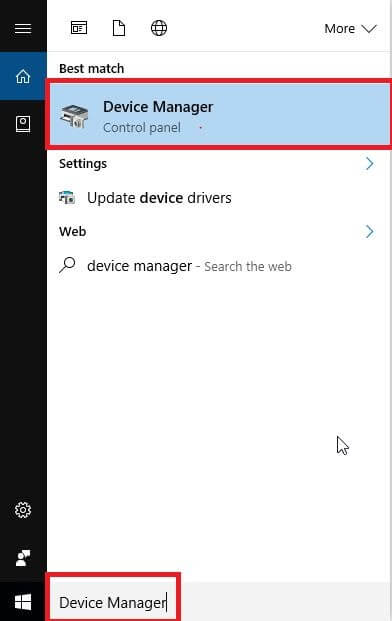

第 2 步:进入“设备管理器”窗口后,展开有问题或旁边显示黄色感叹号的类别。
第 3 步:之后,右键单击有问题的设备,然后从上下文菜单列表中选择属性。
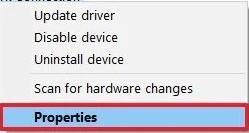
第 4 步:然后,切换到驱动程序选项卡并单击更新驱动程序选项卡。
第 5 步:最后,单击“确定”按钮。
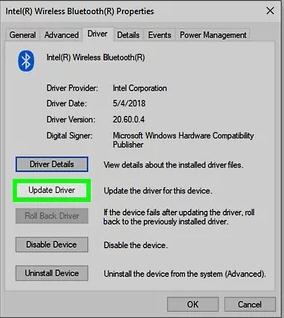
现在,Windows 操作系统将开始搜索兼容的驱动程序,然后自动安装更新。 但是,许多用户报告说,有时设备管理器无法检测和安装正版驱动程序。 别着急,看下一个方法!
另请阅读: 2021 年适用于 Windows 10、8、7 的 22 个最佳免费驱动程序更新程序 [更新]
方法 3:通过 Bit Driver Updater 自动安装最新的 Dell Inspiron N5010 驱动程序
此方法是确保驱动程序更新的完全自动化方法。 那些没有足够的技术技能和时间的人,会发现上述手动方法相当令人生畏。 因此,为了帮助这些,开发了驱动程序更新程序。 有许多可用的驱动程序更新程序,但只有少数证明了他们的标准。 位驱动程序更新程序就是其中之一。 Bit Driver Updater 是全球公认的最佳驱动程序更新工具之一。
该工具仅提供经过 WHQL 测试和认证的驱动程序,与其他驱动程序更新程序相比,这是数百万用户更喜欢使用 Bit Driver Updater 的最突出原因之一。 除了真实性之外,驱动程序更新工具还以其轻松快捷的功能而闻名。 以下是为 Windows 10 下载 Dell Inspiron N5010 驱动程序所需执行的步骤。
第 1 步:访问 Bit Driver Updater 的官方网站或直接单击下面提供的下载按钮,即可获得令人惊叹的驱动程序更新实用程序。
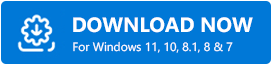
第 2 步:运行下载的安装文件并按照屏幕上的说明安装软件。
第 3 步:接下来,启动系统上的软件,然后单击左侧的“扫描”按钮开始扫描。
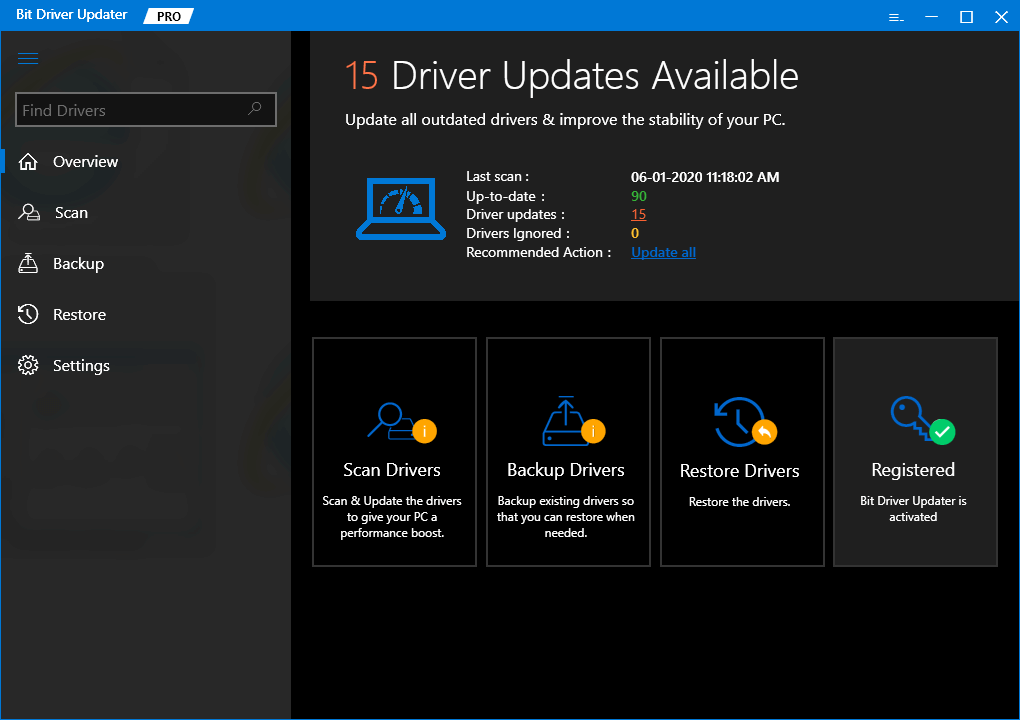
第 4 步:等待一段时间,直到扫描完成。
第 5 步:从 Bit Driver Updater 提供的列表中查找有问题的驱动程序。 并且,单击驱动程序旁边显示的立即更新选项。
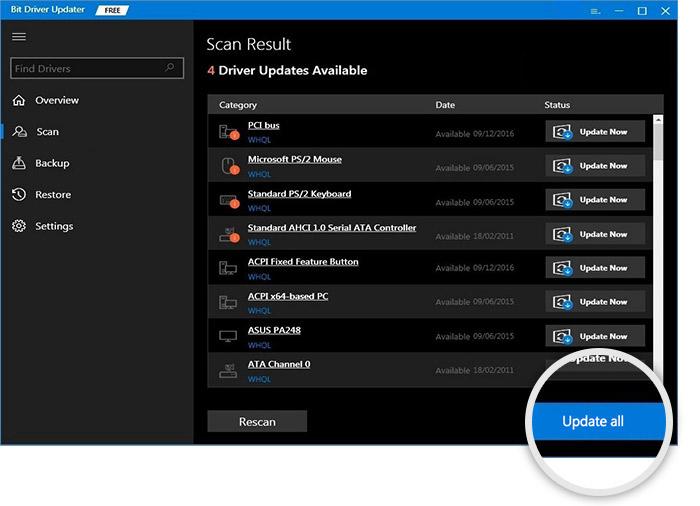
用户也可以单击“全部更新”选项,单击鼠标即可更新所有过时或丢失的驱动程序。 但要获得一键式驱动程序更新功能,用户需要获得驱动程序更新产品的完整版本。 因为免费版本只允许用户访问该工具的基本功能。 鉴于该产品的完整版提供了急需的功能,包括备份和恢复、24/7 技术帮助、扫描调度程序等等。
适用于 Windows 10 的 Dell Inspiron N5010 驱动程序下载:已执行
在阅读了执行驱动程序更新的最佳方法后,我们希望您可以为您的戴尔笔记本电脑下载正确的戴尔 Inspiron N5010 驱动程序。 看,为了确保最新的驱动程序更新,所有方法都很好用。 但是,在我们看来,您应该使用可靠的驱动程序更新工具来更新驱动程序,例如 Bit Driver Updater。 因为它不仅通过自动更新驱动程序来节省时间,而且只需单击鼠标即可更新所有驱动程序。 因此,我们建议您尝试使用 Bit Driver Updater。
如果您在执行上述步骤时遇到任何问题,请通过下面的评论框告诉我们。 我们很想听听您的疑问,并尽力帮助您。 另外,也请评论您的建议。 最后,在您出发之前,如果您对我们提供的信息感到满意,请订阅我们的时事通讯以获得更多有用的安装指南。
